공유폴더 만드는 법
안녕하세요 배혜숙 컴쌤입니다.
저희집에는 데스크탑과 노트북이 두대 있는데요. 한번씩 같은 파일을 두대의 컴퓨터에서 사용해야 하는 일이 생깁니다. usb에 넣어두고 이쪽 저쪽 왔다 갔다하며 사용하다가 어느세 usb메모리도 분실하고, 파일도 분실해서 관리가 어려웠던 적이 많이 있습니다. 이럴때에 같은 네트워크에서 사용하는 컴퓨터들 끼리는 공유폴더를 만들어 관리하면 편리합니다.
공유폴더는 usb메모리를 사용하는 번거로움과 클라우드 서비스를 위해 로그인해야하는 수고를 덜어줍니다. 비밀번호가 생각나지 않을때에는 더욱 낭패를 봅니다. 각 PC간의 복사나 이동도 빠르게 활용할수 있어 더욱 좋습니다. 데이터의 저장을 여러 컴퓨터에 분산시키지 않고 한곳에 모아 관리 할수 있고, 하나의 PC에만 공간을 넉넉히 만들어두면 공유폴더로 사용할수 있으니 다른PC들은 저장 공간이 그리 크지 않아도 되겠습니다.
또 공유폴더를 만들경우 운영체제가 다르더라도 문제없이 연결이 됩니다. 실제로 공유폴더가 만들어지는 PC를 서버로 생각하고 만들어보겠습니다.
1. 공유폴더 만드는 법 - 새로운 폴더를 만들어 속성에서 공유탭 클릭
서버pc에 공유폴더로 사용할 새로운 폴더를 만듭니다.

만들어진 폴더에서 우클릭하여 나타나는 메뉴중 속성이라는 메뉴를 클릭합니다.

공유폴더만들기 - 속성창에서 공유탭 클릭 - >공유(S)버튼 클릭합니다.
2. 공유폴더 만드는 법 - 공유할 사람을 선택하십시오. -> everyone 을 입력하고 추가버튼을 누릅니다.

3. 공유폴더 만드는 법 - 추가된 everyone의 사용 권한 수준이 읽기로 되어있는데 이것을 '읽기/쓰기'로 지정해 줍니다. 이렇게 하면 네트워크의 모든 사용자가 이 폴더에 접근 가능입니다. 그리고 공유버튼을 클릭합니다.

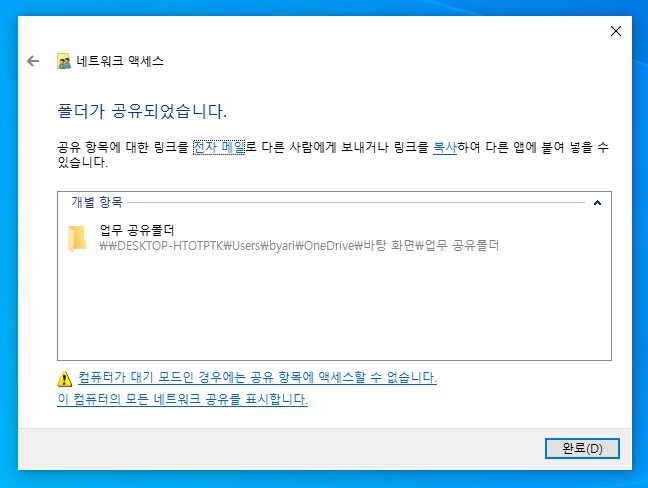
여기까지 하면 공유폴더가 만들어지지만, 다른 컴퓨터에서 원활히 사용하기 위해서는 아래의 설정이 필요합니다.
4. 공유폴더 만드는 법 - 고급 공유 설정을 위해 고급공유(D) 버튼을 누른다.



5. 공유폴더 만드는 법 - everyone의 사용 권한을 모든 권한 허용으로 수정한후 적용버튼을 누릅니다.
6. 공유폴더 만드는 법 - 다른 컴퓨터에서 탐색기를 이용해 네트워크에서 공유폴더를 만든 컴퓨터를 찾아 더블클릭하면, 공유했던 폴더가 나옵니다. 이제 만들어진 공유폴더를 사용하시면 됩니다.








